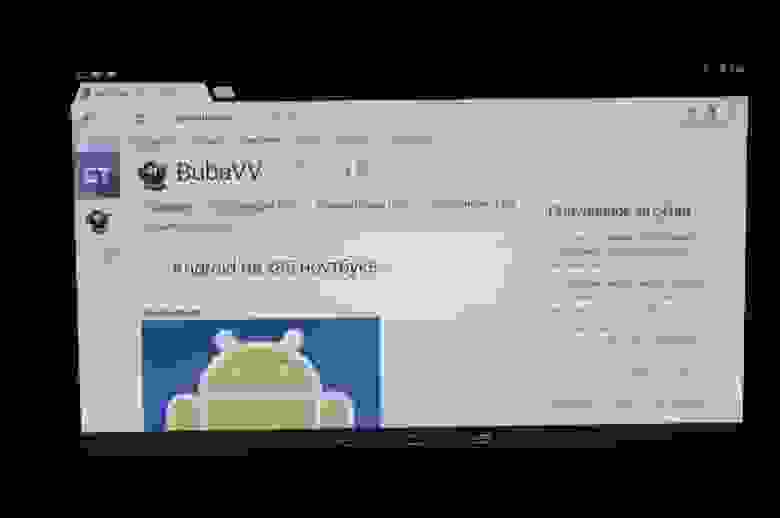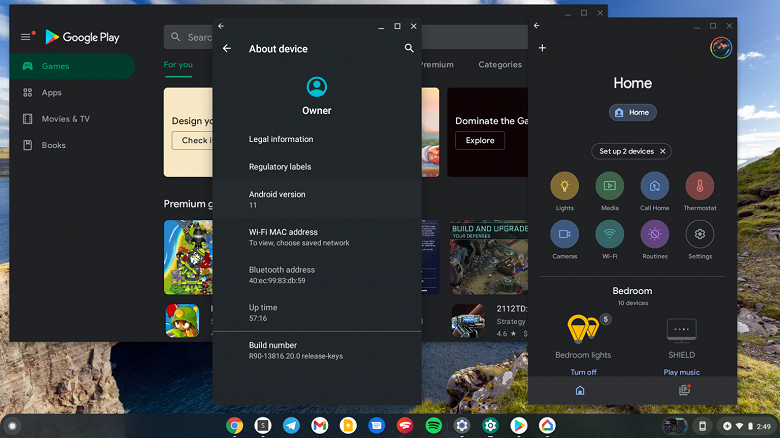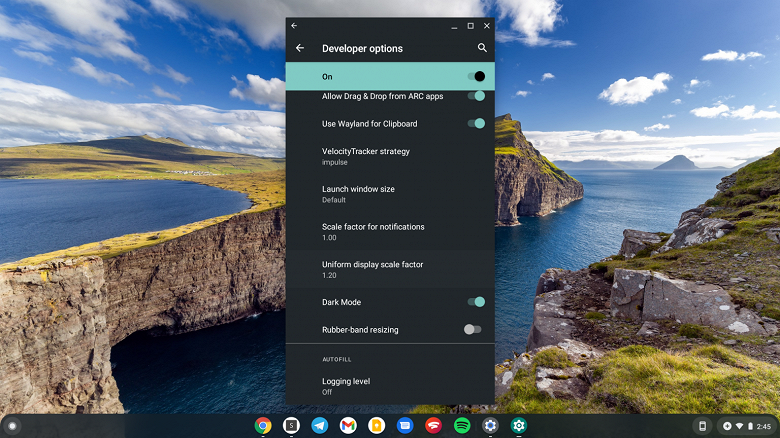- Android на x86 ноутбуке
- Системные требования
- Предполагаемые юзкейсы
- LiveUSB
- Инсталляция
- Запуск в работу
- Автономность
- Выводы
- Android 11 пришла на ноутбуки с ОС Google: долгожданная тёмная тема и не только
- Для хромбуков появилась тестовая Android 11
- Android-x86
- О системе
- Что нового
- Скачать эмулятор Андроид на ПК
- 1 MEmu
- Как запускать игры через МЕму Плей
- Standoff 2
- Brawl Stars
- Clash Royale
- 2 Gameloop/Tencent Gaming Buddy
- Как запускать игры через Геймлуп
- PUBG Mobile
- Free Fire
- Call of Duty Mobile
- 3 LDPlayer
- Как запускать игры через ЛД Плеер
- Free Fire Max
- 4 BlueStacks
- Как запускать игры через БлюСтакс
- PUBG New State
- Clash of Clans
- 5 Nox App Player
- Как запускать игры через Нокс Плеер
- Geometry Dash SubZero
- 6 AndY
- 7 KoPlayer
- 8 PrimeOS
- 9 Bliss OS
- 10 Droid4X
- 11 YouWave
- Сравнение представленных программ
- Как включить виртуализацию
Android на x86 ноутбуке

Попался в руки старый нетбук Acer Aspire One, самый первый из них, с 8 Гб тормознутой флешки вместо диска. За время активной жизни на нем были WinXP (очень медленно) и Arch Linux (едва приемлемо). Я уже собирался вернуть на него обратно Arch и потом в меру сил придумывать, зачем же он нужен, но тут наткнулся на проект Android х86. Он более-менее развивается и направлен на запуск Андроида на ноутбуках, планшетах и иногда настольных компьютерах с архитектурой х86. Началось все с порта на Asus Eee PC в районе версии 1.6, но постепенно поддержка разнообразного настольного железа расширилась. Сейчас доступна для скачивания версия 4.4-r3, 5.0 в работе. Соответствие между ветками для х86 и теми, что устанавливаются на телефоны для меня крайне призрачны, потому что сталкиваться с потрохами системы не приходилось. Есть еще аналогичный проект Android-IA, курируемый Intel, но там поддерживается меньше железа и обязательно требуется UEFI для загрузки.
Системные требования
Здесь все относительно благополучно. Система вроде бы запускается при 256 Мб памяти. Инсталляция на диск требует около 1.5 Гб места. Поддержку конкретных видеокарт, вайфаев и прочих спящих режимов надо выяснять по месту. Ведется список совместимости, сейчас недоступный.
Если нет желания или возможности запустить на реальном железе, можно воспользоваться Qemu или Virtualbox. Инструкции есть на сайте, этот вариант в посте рассматривать не буду.
Предполагаемые юзкейсы

Лично мне это надо “на посмотреть”. В целом, эта система может вдохнуть жизнь в пылящиеся на антресолях старые нетбуки первых поколений. Мне никогда не приходилось работать с Андроидом на устройстве с клавиатурой и без сенсорного экрана, и было интересно попробовать. Как оказалось, результатом вполне можно пользоваться уже сейчас.
LiveUSB
Подготовка к запуска не вызывает сложностей. Скачанный образ пишется на флешку через Unetbootin. При запуске предлагается запустить Live-систему без инсталляции или установить на диск. Ставить пока страшно, поэтому запускаем наживо. Грузится долго — где-то 1.50 от меню GRUB до выбора языка и примерно минута от выбора языка до подключения к вайфаю.
Общие впечатления — хм, прикольно и имеет право на жизнь. Просмотрел предустановленные приложения. Сначала подключил мышку, потом забил и перешел на тачпад, хотя до этого им пользовался довольно мало. Экранные кнопки Андроида присутствуют, но удобнее использовать их клавиатурные шорткаты. Это Esc для возврата, Win для выхода в домашний экран и Alt-Tab для перехода между приложениями. Проблем не было, решил ставить. Из мелочей — работающий только один раз и на выключение переключатель вайфая.
Инсталляция
Не вызвала никаких проблем. По времени — около 3 минут на все про все. На выбор предлагается GRUB, GRUB2 или не трогать загрузчик вообще. Судя по всему, по умолчанию используется разбиение диска в MBR, но в подробности не вникал — BIOS ничего другого не умеет. Диск не разбивал, потому что не видел в этом смысла — объем очень маленький. Автоматически создалась виртуальная карта в каталоге /sdcard. В предыдущих версиях с этим были какие-то проблемы. Прочая настройка не отличается от телефонно-планшетной при первом запуске. Из бросающихся в глаза различий — переключение раскладки по Ctrl-Space. Рекомендую сразу же отключить вращение экрана. Сенсоров в нетбуке нет, а какое-нибудь не в меру ретивое приложение может принудительно повернуть его в портретную ориентацию. Такая ситуация исправляется двойным нажатием F9. И вообще здесь список шорткатов.
Запуск в работу
Первая загрузка столь же долгая, как и в LiveCD с флешки. После этого предлагается настроить вайфай и подвязать устройство к аккаунту Гугла. Из неприятностей — не работает снятие скриншота, пришлось фотографировать экран. Он глянцевый, так что получилось не очень.
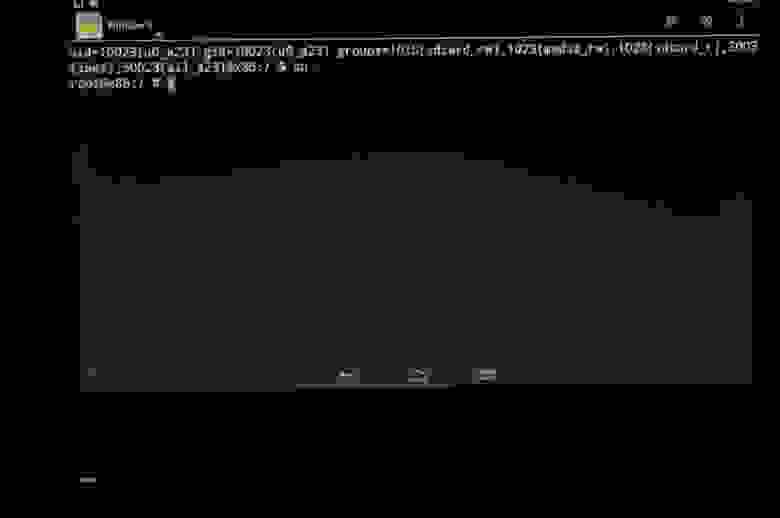
По умолчанию шрифт очень маленький, пришлось увеличить. При попытке стать рутом вылезает окошко с предупреждением.
Загрузка уже установленной системы от загрузчика до главного экрана занимает ровно 30 секунд. Напомню про устаревший процессор и очень медленный диск. Все железо вплоть до дополнительных кнопок клавиатуры и перехода в спящий режим работает идеально. Тачпад распознает два пальца. Флешки и карты памяти опознаются и работают как надо. Правда, неудобно извлекать через Settings->Storage. Из непонятного — нет файла fstab. Было бы желательно прописать туда опцию noatime для системного раздела. Пришлось добавить через remount в хвост /system/etc/init.sh. Не удалось настроить переход в спящий режим по закрытию крышки. Иногда при выходе из спячки ноутбук моментально сваливается обратно в спящий режим, приходится будить еще раз. В целом, это не достает.

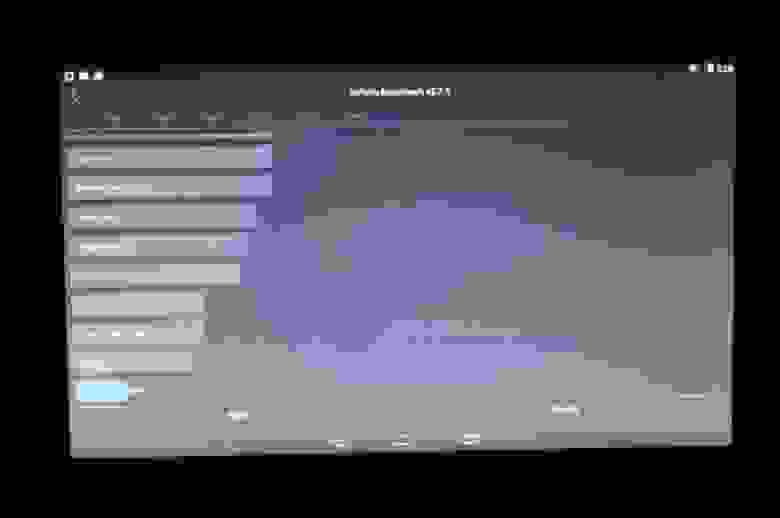
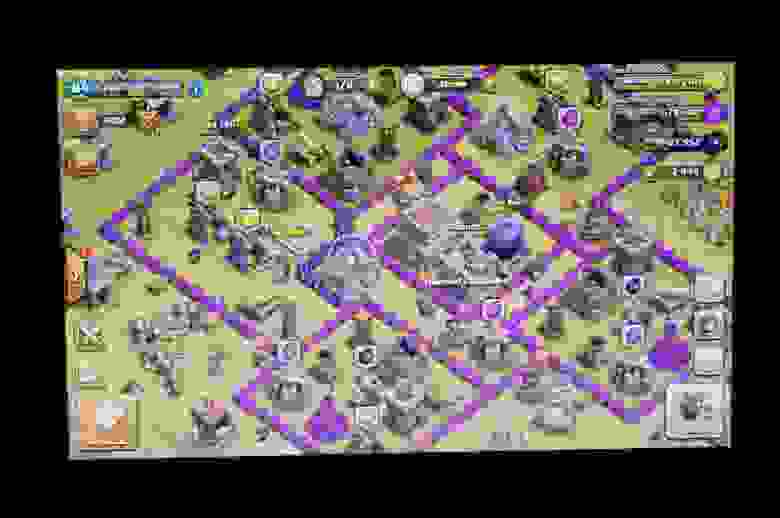
Производительности вполне достаточно, чтобы ненапряжно сёрфить по инету Хромом и читать контактик и твиттер соответствующими клиентами. Видео работает так же паршиво, как и в больших ОС.
Автономность
Батарея ноутбука довольно убитая, в зависимости от нагрузки где-то час-полтора. В давние времена под Arch Linux получалось полтора-два часа в зависимости от нагрузки.
Выводы
Почему бы и нет. На настоящий момент это наверное оптимальный вариант для такого ноута или EeePC первых выпусков. Куча пристойно работающего софта, нормальная скорость и пригодность для неопытного пользователя.
Источник
Android 11 пришла на ноутбуки с ОС Google: долгожданная тёмная тема и не только
Для хромбуков появилась тестовая Android 11
Компания Google выпустила значимое обновление для ноутбуков на основе Chrome OS — для них стала доступна тестовая Android 11.
Уже прошло два года с тех пор, как ОС Android на хромбуков получала значимое обновление. Android 9 Pie оказалась несколько разочаровывающей из-за небольшого количества улучшений. С тех пор Google лишь исправляла текущие проблемы и переработывала Android под систему ARCVM (ARC Virtual Machine) для запуска приложений.
И вот, ожидание закончилось и новая сборка Android 11 с ARCVM стала доступна в бета-версии Chrome OS. Энтузиасты уже протестировали Android 11 на HP Chromebook x360 14c и Acer Chromebook 713. Они не заметили снижения производительности или каких-либо значимых новшеств в новой сборке Android — основные изменения произошли «под капотом», в том числе с переходом на ARCVM. Тем не менее, парочка заметных для пользователей новшеств всё же есть.
Во-первых, появилась давно запрашиваемая пользователями тёмная тема. В Chrome OS 89 появился новый переключатель для тёмного режима в настройках для разработчиков, который, наконец, позволяет приглушить «сияние» приложений Android, правда, только некоторых. Во-вторых, Google предприняла более успешную попытку реализовать корректное масштабирование приложений Android в Chrome OS, этой ахиллесовой пятой проекта, с которой разработчики давно сражались без особого успеха.
С Android 11 и ARCVM на Chrome OS изменился общий способ запуска приложений. Теперь приложения Android запускаются в виртуальной машине. Это с одной стороны увеличивает безопасность, а с другой — даёт надежду на более регулярные и быстрые обновления Android для Chrome OS.
Источник
Android-x86
| Разработчик: | Chih-Wei Huang (США) |
| Лицензия: | Apache Public License 2.0 (бесплатно) |
| Версия: | 9.0-r2 / 8.1-r6 (Oreo-x86) / 7.1-r5 (Nougat-x86) / 6.0-r3 / 5.1-rc1 / 4.4-r5 |
| Обновлено: | 2021-06-23 |
| Архитектура: | x86, x86-64 |
| Интерфейс: | английский / русский* |
| Рейтинг: |  |
| Ваша оценка: | |
| Категория: | Операционные системы |
| Размер: | зависит от версии |
О системе
Что нового
Новое в версии 8.1-r6 (Oreo-x86) (23.06.2020)
Новое в версии 7.1-r5 (Nougat-x86) (14.02.2021)
Новое в версии 9.0-r2 (Android 9.0.0 Pie-x86) (25.03.2020):
Новое в версии 9.0-rc1 (Android 9.0.0 Pie-x86) (15.11.2019)
Первый релиз Android 9.0.0 Pie
- Поддержка как 64-битного, так и 32-битного ядра и пользовательское пространство с последним ядром LTS 4.19.80.
- Поддержка аппаратного ускорения OpenGL ES 3.x для Intel, AMD, Nvidia и QEMU (virgl) с помощью Mesa 19.0.8.
- Поддержка OpenGL ES 3.0 через SwiftShader для программного рендеринга на неподдерживаемых графических устройствах.
- Поддержка аппаратно ускоренных кодеков для устройств с графическими процессорами Intel HD и G45.
- Поддержка безопасной загрузки из UEFI и установка на диск UEFI.
- Текстовый установщик графического интерфейса.
- Добавлена поддержка тем в GRUB-EFI.
- Поддержка мультитач, аудио, Wi-Fi, Bluetooth, датчиков, камеры и Ethernet (только DHCP).
- Автоматическое монтирование внешнего USB-накопителя и SDCard.
- Панель задач добавлена в качестве альтернативного средства запуска, которое помещает меню «Пуск» и панель недавних приложений в верхней части экрана и поддерживает режим окна произвольной формы.
- Включена ForceDefaultOrientation на устройствах без известных датчиков. Портретные приложения могут работать на альбомном устройстве без поворота экрана.
- Поддержка приложений приложений arch через нативный механизм моста. (Настройки -> Параметры Android-x86)
- Поддержка обновления с неофициальных релизов.
- Добавлена экспериментальная поддержка Vulkan для новых графических процессоров Intel и AMD. (Загрузка через Расширенные настройки -> Поддержка Vulkan)
- Эмуляция адаптера WiFi через Ethernet для повышения совместимости приложений.
- Поддержка интеграции мыши для виртуальных машин, включая VirtualBox, QEMU, VMware и Hyper-V.
Новое в версии 8.1-r1 (Oreo-x86) (15.01.2019)
Первый стабильный релиз Android-x86 8.1
- Поддержка как 64-битного, так и 32-битного ядра и пользовательского пространства с последним ядром LTS 4.19.15.
- Поддержка аппаратного ускорения OpenGL ES 3.x для Intel, AMD, Nvidia и QEMU (virgl) от Mesa 18.3.1.
- Поддержка OpenGL ES 2.0 через SwiftShader для рендеринга программного обеспечения на неподдерживаемых графических устройствах.
- Поддержка аппаратно ускоренных кодеков на устройствах с семейством графических процессоров Intel HD и G45.
- Поддержка безопасной загрузки из UEFI и установка на диск UEFI.
- Добавлен текстовый установщик интерфейса.
- Добавлена поддержка тем в GRUB-EFI.
- Поддержка Multi-Touch, аудио, Wi-Fi, Bluetooth, датчиков, камеры и Ethernet (только DHCP).
- Авто-монтирование внешнего USB-накопителя и SDCard.
- Добавлена панель задач в качестве альтернативного средства запуска, которое включает меню «Пуск» и панель недавних приложений в верхней части экрана и поддерживает режим окна произвольной формы.
- Включение ForceDefaultOrientation на устройствах без известных датчиков. Портретные приложения могут работать на альбомном устройстве без поворота экрана.
- Поддержка приложений arch через собственный механизм моста. (Настройки -> Параметры Android-x86)
- Поддержка обновления с неофициальных релизов.
- Добавлена экспериментальная поддержку Vulkan для новых графических процессоров Intel и AMD.
- Поддержка интеграции мыши для виртуальных машин, включая VirtualBox, QEMU, VMware и Hyper-V.
Новое в версии 6.0-r3
- Автоматическое монтирование CD/DVD
- Исправлена проблема с VMware, обнаруженная в 6.0-r2
- Добавлен скрипт qemu-android для запуска Android-x86 в QEMU
- Обновление до Android Marshmallow-MR2 release (6.0.1_r79)
- Обновление ядра до версии 4.4.62 с новыми патчами от AOSP
- Обновление Mesa до версии 17.0.4
- Обновление связанных проектов (libdrm, ntfs-3g, exfat, bluez)
Новое в версии 5.1-rc1
Версия 5.1-rc1 основана на Android 5.1.1_r24. Добавлены специфичные для x86 участки кода и исправлены проблемы стабильности и плавности работы.
Основные функции:
- Поддержка 64-битных ядер и 32-битных систем;
- Поддержка аппаратного ускорения OpenGL ES для чипсетов Intel / AMD (radeon / radeonsi) / Nvidia (nouveau);
- Поддержка загрузки с UEFI и установки диска UEFI;
- Добавлена возможность установки файловых систем ext4/ext3/ext2/ntfs/fat32 с помощью текстового установщика;
- Поддержка мультитача, аудио, Wi-Fi, Bluetooth, датчиков, камеры и Ethernet (только DHCP);
- Автоматическое монтирование внешних USB накопителей и карт SD;
- Поддержка виртуальных машин, включая Qemu, VirtualBox и VMware;
- Поддержка сторонних архитектур (arm / arm64) с помощью собственного механизма моста.
Новое в версии 4.4-r5
Android-x86 4.4-r5 включает исправления ошибок, обнаруженных в версии 4.4-r4. Решены проблемы со шрифтами hazi в графической библиотеке Mesa 10.5.9 на графических процессорах Intel 5-поколения.
Источник
Скачать эмулятор Андроид на ПК
Выберите и скачайте лучший эмулятор Андроид на ПК из топа программ для игр. Топ состоит из актуальных на 2021 год программ.
Поделиться в соцсетях
Эмулятор Андроид — это программа для симуляции операционной системы Андроид на ПК. Есть много веских причин, чтобы скачать эмулятор Андроид на компьютер: разработчики тестируют приложения, геймеры хотят играть в любимые приложения на ПК, используя клавиатуру и мышь, либо пользоваться мобильной осью для социальных приложений, таких как Инстаграм или Фейсбук.
С ростом популярности платформы Android эмуляторы также становятся всё популярней, рынок программ растёт, и пользователи не знают, что выбрать. Для этого и составлен этот топ эмуляторов Андроид для ПК, в целом рейтинг сосредоточен на программах для игр. В обзоре вы сможете найти самый лёгкий эмулятор, либо, наоборот, самый мощный с большим количеством функций, и выбрать лучшую программу для своих нужд. Список программ актуален на 2021 год, поэтому вы легко найдёте эмулятор Андроид для Windows 10 и Windows 7.
Если вы ищете эмулятор, чтобы поиграть в какую-то конкретную игру, тогда перейдите в раздел, который содержит самые популярные Андроид игры на ПК . В нём вы найдёте подробные пошаговые инструкции от выбора лучшего эмулятора для этой игры, установки, настройки управления, до оптимизации ресурсов и настройки графики.
1 MEmu
MEmu — лучший эмулятор Андроид на ПК, нацеленный на геймеров. МЕму Плей выступает за высокую производительность в играх и по проведённым тестам значительно обходит конкурентов из топа вроде BlueStacks и Nox. MEmu гораздо менее требовательная к ресурсам видеокарты программа, поэтому он лучший эмулятор Андроид для слабых ПК. Ещё одна из особенностей — поддержка и оптимизация процессоров AMD. Некоторые эмуляторы Android из топа работают с AMD, но MEmu уделяет особое внимание оптимизации с платформой.
МЕму поддерживает три версии Android — KitKat, Lollipop и Nougat и имеет все нужные для игр функции, предустановленные для популярных игр настройки управления, гибкая система привязки клавиш к любому месту на экране, установка APK файлов драг н дропом в окно программы, либо через проводник, возможность создавать несколько виртуальных устройств для имитации нескольких устройств Android на одном ПК. Вам не придётся использовать Virtual Box или Vmware для создания виртуальных ПК и установки эмулятора на каждом. МЕму имеет боковую панель макросов и позволяет запускать программу с разрешением 4k.
- Оптимизация работы с чипсетами AMD и Intel.
- Настройка управления клавиатуры и геймпада.
- Установка местоположения на Google Maps.
- Нетребователен к ресурсам компьютера.
- Русский интерфейс.
Запущенный в 2015, над MEmu Play ведётся постоянная работа и он получает частые регулярные обновления. Одна из фишек эмулятора нетребовательность к ресурсам ПК, МЕму Плей показывает отличные результаты производительности даже при запуске нескольких симуляций Андроид на не самом новом железе.
Как запускать игры через МЕму Плей
Standoff 2
Скачать Стандофф 2 на ПК — MEmu идеально подходит для самого популярного шутера от первого лица на мобильных платформах. Ознакомьтесь с подробной инструкцией, как запустить Standoff 2 и настроить для комфортной игры на компьютере.
Brawl Stars
Скачать Бравл Старс для ПК — игру в жанре экшена-стрелялки 3 на 3, разработанную компанией Supercell, автором таких хитов, как Clash of Clans и Clash Royale. Статья содержит подробное руководство, как быстро запустить Brawl Stars на компьютере, используя MEmu.
Clash Royale
Скачать Клеш Рояль на ПК — ещё один хит смеси жанров карточной игры и защиты башен от упомянутой выше Supercell великолепно работает на МЕму. Ознакомьтесь, как установить игру на ПК и что необходимо настроить в эмуляторе в первую очередь.
Разные эмуляторы Андроида работают с разной производительностью на разных конфигурациях оборудования, поэтому не бойтесь качать и устанавливать разные программы, подбирая подходящую вам. Установка топ 10 эмуляторов не требует особых знаний, поэтому смело тестируйте программы на своём железе. Перед установкой обновите драйвера видеокарты, а также для большинства программ требуется включить виртуализацию, подробная инструкция, как это сделать описана после топа.
2 Gameloop/Tencent Gaming Buddy
Gameloop — продвинутый бесплатный эмулятор Android для компьютера, распространяемый китайским игровым гигантом Tencent с единственной целью, предоставить геймерам ПК доступ к высокоточной и оптимизированной версии мобильного мегахита PlayerUnknown’s Battlegrounds. Эмулятор легко справляется с полной версией PUBG mobile, со всеми её онлайн-режимами, доступом к пакетам DLC, ежедневными наградами, управлением друзьями, голосовым чатом и многим другим.
Созданный не только чтобы соответствовать, но и превосходить геймплей и визуальные элементы PUBG на мобильных устройствах, эмулируемая на ПК версия игры имеет лучший рендеринг в более высоком разрешении, более стабильную частоту кадров и полную интеграцию с клавиатурой и мышью. Всё это доступно пользователям с более чем скромными игровыми конфигурациями ПК. Производительность эмулятора особенно важна для пользователей, со слабыми компьютерами или ноутбуками, которые не могут должным образом запустить PUBG для ПК на своём железе.
Несмотря на то что Tencent Gaming Buddy начинался как эмулятор только для мобильной игры PUBG, обновлённый Gameloop более чем способен эмулировать другие игровые приложения для Android. Внутри эмулятора есть встроенный магазин с огромным списком поддерживаемых игр. Также Геймлуп поддерживает встроенную разработчиками возможность установки APK-файлов, но не имеет доступа к магазину приложений Play Market, но пользователи нашли ряд хитростей для установки Плей Маркета. Геймлуп показывает лучшую производительность, при запуске шутеров в жанре королевской битвы, по сравнению с другими программами.
- Лучший эмулятор Android мобильной версии мегахита PlayerUnknown’s Battleground.
- Полностью оптимизирован для использования на широком спектре конфигураций ПК.
- Поддерживает управление клавиатурой, мышью и геймпадом.
- Полная поддержка онлайн-игры, голосового чата, онлайн-магазина и многого другого.
- Регулярно обновляется и отличается высокой стабильностью.
Как запускать игры через Геймлуп
PUBG Mobile
Скачать ПАБГ Мобайл на ПК через Gameloop — лучший эмулятор для PUBG Mobile, созданный для обеспечения максимальной производительности при игре на компьютере. Побеждайте соперников, наслаждаясь плавным геймплеем на большом экране.
Free Fire
Скачать Фри Фаер на ПК, используя Геймлуп, и начните играть в Free Fire на компьютере в несколько кликов. Узнайте, как установить игру на ПК и точно настроить эмулятор в соответствии с вашими предпочтениями.
Call of Duty Mobile
Скачать Call of Duty Mobile на ПК — популярный шутер от Activision через официальный эмулятор игры, и играйте, как про, используя клавиатуру и мышь. Прочитайте о том, как быстро стартануть COD Mobile, используя Gameloop.
3 LDPlayer
LDPlayer — один из самых шустрых эмуляторов Android для игр на ПК. ЛД Плеер известен своей надёжностью, при долгом использовании эмулятора во многих приложениях не было замечено багов и вылетов, и прекрасной производительностью в сравнении с другими программами из топа. Это один из лучших эмуляторов Андроид на слабый ПК.
Простота использования и бесплатная лицензия LDPlayer делает его невероятно доступным для любых пользователей. Эмулятор обладает всем необходимым набором инструментов для качественной игры в приложения Android. Кроме установленного на рабочем столе Google Play Market, также находится нативный магазин ЛД Плеера со специально оптимизированными играми.
- Прекрасная производительность даже на слабых ПК.
- Поддержка Android 5.1 и Android 7.1.
- Лёгкая настройка управления, а также режим стрельбы.
- Мультиоконность с возможностью синхронизации окон.
- Настройка макросов и скриптов для уменьшения гринда.
Как запускать игры через ЛД Плеер
Free Fire Max
Скачать Фри Фаер Макс на ПК — улучшенная версия хитовой королевской битвы от гиганта Garena лучше всего идёт на компьютере с LDPlayer в сравнении с другими эмуляторами. Прочитайте, как настроить управление и стабильный FPS в подробной статье.
4 BlueStacks
BlueStacks — один из самых нашумевших эмуляторов Android на рынке, сыскавший популярность благодаря простоте установки и дружелюбному интерфейсу. БлюСтакс выглядит и ощущается как Андроид на планшете или смартфоне. BlueStacks машина для игр, все функции программы заточены для удобного игрового экспириенса, поэтому главное окно выглядит как хаб для скачивания и установки игр. Блюстэкс одна из первых действительно хорошо работающих программ эмуляторов Андроид, совместима с Windows и MAC и продолжает регулярно обновляться по сей день.
BlueStacks позволяет запускать несколько виртуальных машин в разных окнах, позволяя открыть много игр, или одну игру много раз. Помимо встроенного Play Store, у пользователей есть возможность загружать оптимизированные для работы эмулятора приложения из собственного магазина программ и игр, а также вручную устанавливать APK файлы. БлюСтакс включает в себя гибкие настройки управления, привязывая клавиши к любому месту на экране, а также оснащён предустановленным, оптимизированным управлением для популярных игр, но, к сожалению, не имеет настроек для управления жестами.
BlueStacks является одним из самых тяжёлых эмуляторов Андроид, последняя версия программы БлюСтакс 5 запускается на Android N, и имеет лучшую оптимизацию, немного поднимая производительность на старых компьютерах. Доступна бесплатная и платная версия BlueStacks. Бесплатная включает в себя немного рекламных блоков и некоторые спонсируемые приложения, но реклама не мозолит глаз. Платная лицензия заставляет Блюстакс проигрывать бесплатным эмуляторам из топа.
- Лёгкость установки и использования без особых технических знаний.
- Поддержка нескольких аккаунтов.
- Оснащён последней версией Android 7.1 Nougat.
- Встроенный магазин приложений, оптимизированных под работу программы.
- Позволяет вручную устанавливать APK файлы не из Плей Маркета.
- Расширенная настройка оптимизации ЦПУ и ОЗУ.
- Позволяет зарабатывать очки внутри программы, которые тратятся на подарочные карты или премиум подписку.
Как запускать игры через БлюСтакс
PUBG New State
Скачать PUBG New State на ПК — новая версия ПАБГа выглядит действительно шикарно, отличный повод запустить игру на компьютере и насладиться новой графикой на большом мониторе. С установкой игры связаны некоторые трудности, узнайте, что нужно сделать, чтобы запустить Нью Стейт из статьи.
Clash of Clans
Скачать Клеш оф Кланс на ПК — игра, выпущенная в 2012 году, не выходит из топа Плей Маркета и может по достоинству считаться классикой мобильных приложений. Играйте в Clash of Clans через эмулятор и отстраивайте базу и проводите свои атаки ещё точнее.
5 Nox App Player
Nox — эмулятор Андроид, особенно нацеленный на ПК геймеров. Пользоваться программой сплошное удовольствие, большинство приложений и игр прекрасно работают с максимальным ФПС, но лучшее свойство — он абсолютно бесплатен с наименьшим количеством ненавязчивой рекламы, а также активно разрабатывается.
Nox оснащён функциями назначения клавиш клавиатуры, мыши, поддержкой геймпада, и привязкой клавиш к функциям жестов. Например, можно назначить функцию свайпа вправо на клавишу стрелки и пользоваться смахиванием в играх, не имея контроллера. Также присутствует симуляция встряхивания и управления двумя пальцами.
Нокс позволяет запускать несколько инстанций эмуляций Андроида в одном окне программы. При запуске можно выбрать между версиями Android 4.4.2, Android 5.5.1 и Android 7.1.2. Также в настройках программы можно получить рут права, включив один чекбокс, изменить разрешение окна эмулятора, либо разворота экрана симулируя планшет или телефон, задать географическое положение устройства. На борту Нокс Плеера предустановлен Гугл Плей Маркет для загрузки приложений, также можно установить игру, перетащив APK файл в окно программы.
Настройки Нокса позволяют изменить количество используемых ядер центрального процессора, FPS или задать объём оперативной памяти, выделяемой для работы эмулятора. При возникших проблемах совместимости с играми существует функция переключения режимов рендеринга графики с DirectX на OpenGL. Единственный недостаток Нокса это высокая загрузка системы. Если богатый арсенал инструментов Nox App Player вам не нужен, эмулятор по-прежнему является лидером по наименьшему количеству вылетов и багов во время игры и составит серьёзную конкуренцию по оптимизации работы приложений другим эмуляторам Андроида из топа.
- Запуск большинства игр и приложений.
- Гибкие настройки назначения управления.
- Получение root прав одним кликом.
- Лёгкость рутирования.
- Возможность установки APK файлов.
- Удобная панель макросов.
- Требовательность к ресурсам.
- Условно-бесплатный с небольшим количеством ненавязчивой рекламы.
- Не может иметь русских символов в пути установки программы.
Как запускать игры через Нокс Плеер
Geometry Dash SubZero
Скачать Геометрия Даш Саб Зиро на ПК — играйте в безумный музыкальный платформер через Nox Player, эмулятор идеально подходит для игры в аркаду от Robtop Games на компьютере.
6 AndY
AndY — эмулятор Андроид, основанный на VMWare Player, прекрасно подходит как для игр, так и для разработки приложений. Лучшее преимущество эмулятора в том, что он соответствует реальному устройству Андроид настолько, насколько это вообще возможно, и имеет последнюю версию ОС Android 7.1. AndY впечатляюще работает с играми и приложениями, имеет наименьшее число багов и вылетов, прекрасную оптимизацию производительности. Игры плавно идут с максимальным количеством FPS, не вызывая фризов или тормозов даже не на самом новом железе.
Основная идея AndY состоит в том, чтобы вывести игры Андроид на ПК. В эмуляторе существует поддержка не только контроллеров Xbox и PlayStation, но и возможность использования телефона Android в качестве геймпада. Среди настроек программы есть функция включения root прав, интеграция файловой системы Энди с жёстким диском компьютера, настройка аппаратных функций, таких как использование ОЗУ и ЦП через встроенную виртуальную машину AnDY, настройка клавиш управления и мыши.
Интересный хотя и довольно большой эмулятор, установленный Энди, занимает около 3 гигабайт места на жёстком диске. Установка и запуск Энди немного сложней и менее интуитивен, относительно остальных эмуляторов Андроид из топа, что может оттолкнуть некоторых пользователей. AndY требует установки Virtual Box, и файл установщика автоматически установит Oracle VM, если виртуальная машина ещё не установлена в вашей операционной системе. По завершении установки перезагрузится компьютер, после чего эмулятор будет готов к использованию.
- Поддержка альбомного и портретного режима.
- Изменение местоположения GPS.
- Настройка клавиш управления.
- Полноэкранный режим.
- Эмуляция Android 7.1.
- Огромный установочный файл, более 800 мегабайт.
- Не умеет устанавливать приложения из APK файлов.
- Был уличён в использовании не очень хороших тактик монетизации, таких как майнинг биткоинов фоном без разрешения пользователя.
7 KoPlayer
Как и другие эмуляторы игр для Android, KoPlayer специализируется на предоставлении игрового опыта без задержек и тормозов. Лёгкий КоПлеер один из самых наименее требовательных к железу программ из топа, поэтому прекрасно подходящий для игр на слабом компьютере. KoPlayer бесплатная программа, время от времени показывающая рекламу.
KoPlayer невероятно прост в установке, настройке и навигации по приложениям, и имеет два режима работы скорость и совместимость. Имеет смысл сначала попробовать опцию «Скорость», чтобы максимизировать производительность игр, но если возникнут проблемы, переключитесь на опцию «Совместимость». КоПлеер поддерживает назначение клавиш клавиатуры и мыши для управления, а также поддержку геймпада. KoPlayer также имеет довольно удобный инструмент Multi Manager, который позволяет запускать два или более экземпляров эмулятора Андроид на компьютере одновременно.
К сожалению, недостатком является то, что он иногда зависает на ровном месте даже в режиме совместимости и он не обновлялся уже больше года. Но если эмулятор без проблем запустится на вашем оборудовании, то вас ждёт один из лучших игровых экспириенсов. Несмотря на фокус на играх, KoPlayer прекрасно запускает множество других приложений.
- Простой пользовательский интерфейс.
- Лёгкость установки и запуска.
- Запись экрана.
- Установка APK файлов.
- Удобный сайдбар.
- Баги совместимости, вылеты.
- Старая версия Андроид.
8 PrimeOS
PrimeOS — новинка 2019 года от индийского стартапа и выделяется в пространстве программ для эмуляции Андроид, это не совсем эмулятор. PrimeOS устанавливается отдельным разделом на компьютер и загружает нативный Android, не разделяя ресурсы между системой и эмулятором, работая поверх.
PrimeOS смешивает бэкенд Андроида с интерфейсом десктопного компьютера, имея меню пуск и многозадачную систему окон. Установка может оказаться немного сложней, чем с обычным эмулятором Андроида.
После установки PrimeOS функционирует как любое устройство Android, с возможностью добавления приложений из различных эпп сторов в боковой панели. Программа, ориентированная для игр, хорошо подходит для использования приложений и разработки. PrimeOS имеет предустановленный игровой центр с доступом к большинству приложений и игр Андроид, многозадачность, отдельное специальное игровое приложение для сопоставления кнопок клавиатуры и мыши с виртуальными кнопками сенсорного экрана, а также пресеты управления для популярных игр. PrimeOS работает и ощущается как ChromeOS.
- Множество функций десктопного компьютера, таких как меню «Пуск», панель задач.
- Поддержка многооконного режима с возможностью максимизации, минимизации, закрытия, изменения размера.
- Поддержка сочетания клавиш, таких как Alt + Tab , Alt + F4 , win + D .
- Панель задач с возможностью закрепления приложений, отображения уведомлений и системных значков.
- Инструмент сопоставления клавиш Decapro для игр с клавиатурой и мышью (нажмите F12 ).
- Предварительно составленные настройки управления для популярных игр вроде PUBG и Subway Surf.
- Сложный в установке для неопытных пользователей.
- Устанавливается отдельным разделом.
9 Bliss OS
Bliss OS немного отличается от вышеперечисленных эмуляторов. Это не эмуляция Android на персональном компьютере с Windows, а операционная система с открытым исходным кодом на базе Android, предназначенная не только для настольных устройств, но также для смартфонов или планшетов и устанавливается как отдельная ОС.
Пользователи могут загрузить Bliss OS с разными версиями Андроид на борту: Android Nougat, Oreo и Android 9 pie для бета-версий. Подобный симулятор Андроид подходит более продвинутым пользователям ПК.
Bliss OS можно установить в виртуальную машину, например, в Virtual Box, или создать загрузочную USB-флешку и установить систему отдельным разделом на жёстком диске. Для установки и запуска Bliss OS потребуется немного больше работы, чем для традиционного эмулятора Андроид, но преимущество заключается в том, что вместо запуска эмуляции ОС Андроид поверх другой системы, и, следовательно, необходимости разделять системные ресурсы, снижая эффективность, Bliss OS — это сольный запуск Андроида на компьютере без чего-либо ещё в фоновом режиме, не говоря уже о том, что ось не содержит рекламных всплывающих окон, предустановленных приложений и другого мусора.
- Открытый исходный код.
- Отсутствие рекламы.
- Бета-версия работает на Android 9 Pie.
- Сложная установка.
- Отдельная операционная система.
10 Droid4X
Droid4X один из классических эмуляторов Андроид с простым дизайном и установкой, подходящий многим пользователям. Ориентированный на геймеров Droid4X прекрасно справляется с запуском нетребовательных казуальных игр, но, как и большинство эмуляторов Android, подходит для разработки. Droid4X не находится в активной разработке и последний выпущенный апдейт датируется 28 марта 2016 года.
Droid4X эмулирует Android четвёртой версии, имеет предустановленный Google Play, предлагает настройки управления для сопоставления кнопок клавиатуры на сенсорном экране и кнопку встряхивания для имитации элементов управления, запускаемых при движении. Droid4X довольно прост по сравнению с более многофункциональными эмуляторами из топа, но если нужен простой вариант, лёгкий в установке и запуске это отличный выбор.
Было бы тяжело рекомендовать этот несовершенный эмулятор, если не одно но, превосходная оптимизация производительности. Если не возникнет проблем с совместимостью оборудования, в Droid4X вы не увидите тормозов в играх и не встретитесь с переполнением оперативной памяти, программа прекрасно функционирует даже на компьютерах с 2 гигабайтами ОЗУ. Действуйте осторожно, Droid4X может вести себя нестабильно.
- Отличная оптимизация хорошо функционирует даже на старых компьютерах.
- Назначение клавиш управления.
- Симуляция гироскопа.
- Не имеет обновлений.
- Эмулирует древнюю версию Android 4.
11 YouWave
YouWave — один из старейших эмуляторов Андроид для ПК, поддержка которого, к сожалению, приостановлена. Последнее обновление было выпущено в 2016 году. В бесплатной версии эмулятора используется старенький Android 4.0.4 Ice Cream Sandwich, а в премиум версии, которая стоит $29.99, использован Android 5.1.1 Lollipop и отсутствует реклама.
YouWave естественный выбор для пользователей, которые используют не самое новое железо в своих системах. В отличие от других эмуляторов Андроида YouWave легко устанавливается и запускается на слабых компьютерах. Программа поддерживает многопользовательские онлайн-игры для Андроид, имеет предустановленный Play Store для установки приложений, возможность ручной установки APK-файлов и имеет простой в использовании интерфейс.
Процесс установки и запуска довольно лёгкий и подойдёт любым пользователям. YouWave не имеет каких-то особенных наворотов, которыми могут похвастаться более свежие эмуляторы из топа, но он отлично запускает игры с хорошей производительностью. Из-за очень давнего обновления и устаревшей версии Android Lollipop, не рекомендуется покупать премиум-версию. Тем не менее бесплатная версия прекрасно подходит тем, кто хочет использовать производительный эмулятор на стареньком Андроиде.
Внимание! Если VirtualBox установлен на вашем компьютере, YouWave может быть установлен только для гостевых учётных записей Windows, но не для администраторской.
- Хорошая производительность.
- Установка APK файлов.
- Не работает, если в системе установлен Virtual Box.
- Разработка приостановлена.
- Старая версия Андроид.
Сравнение представленных программ
| Эмулятор | Версия андроид | Тип лицензии | Поддержка ОС | Интерфейс |
|---|---|---|---|---|
| Nox App Player | Android 4.4.2, 5.5.1, 7.1.2 | Бесплатная | Windows 7, 8, 10 | На русском |
| Bluestacks | Android 7.1.2 | Условно-бесплатная | Windows 7, 8, 10 | На русском |
| LDPlayer | Android 5.1, 7.1 | Бесплатная | Windows 7, 8, 10 | На русском |
| AndY | Android 7.1.2 | Бесплатная | Windows 7, 8 | На русском |
| MEMU | Android 4.4.4, 5.1.1, 7.1.2 | Бесплатная | Windows 7, 8, 10 | На русском |
| Tencent Gaming Buddy | — | Бесплатная | Windows 7, 8, 10 | На русском |
| KoPlayer | Android 4.4.4 | Бесплатная | Windows 7, 8, 10 | Нет русского |
| PrimeOS | Android 7.1.2 | Бесплатная | Windows 7, 8, 10 | Нет русского |
| Bliss OS | Android 8.1, 6.0, 9 | Бесплатная и платная | Windows 7, 8, 10 | На русском |
| Droid4X | Android 4 | Бесплатная | Windows 7, 8, 10 | На русском |
| YouWave | Android 4, 5.1 | Бесплатная и платная | Windows 7, 8, 10 | Нет русского |
Как включить виртуализацию
Современные процессоры оснащены аппаратными функциями виртуализации, помогающими ускорить виртуальные машины, созданные в VirtualBox, или в нашем случае эмуляторы Андроид. Но эти функции не всегда включены по умолчанию. Для работы эмуляторов необходимы функции аппаратного ускорения, встроенные в современные процессоры. Для процессоров Intel это означает аппаратное ускорение Intel VT-x. Для процессоров AMD это аппаратное ускорение AMD-V.
В системах с процессором Intel функцию Intel VT-x можно включить с помощью настроек прошивки BIOS или UEFI. На самом деле, виртуализация часто отключена по умолчанию на новых компьютерах. В системах с процессором AMD это не проблема. Функция AMD-V всегда включена, поэтому не нужно менять настройки BIOS или UEFI. Узнайте, поддерживает ли ваш компьютер аппаратную виртуализацию. Лучший способ выяснить, — это загрузить и запустить утилиту идентификации ЦП от производителя.
Источник